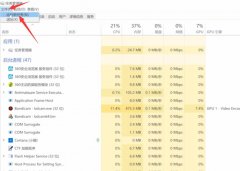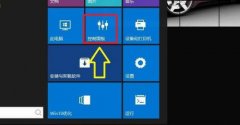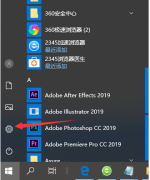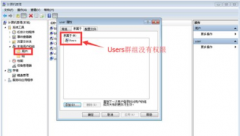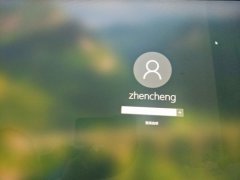Win10没有自适应亮度选项 Win10启用自适应亮度教程
时间:2022-03-20 来源:下载群
Win10系统的自适应亮度功能可以在不同环境中自动对亮度进行切换,同时达到保护视力的目的。那Win10如何启用自适应亮度选项呢?下面我们就来看看详细的教程。
操作方法:
点击开始菜单,点击“控制面板”。
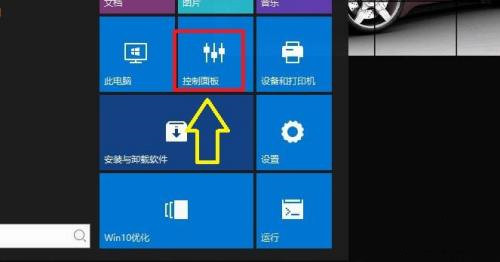
在“控制面板”窗口中,点击“电源选项”。

在“电源选项”窗口中,点击“更改计划设置”。
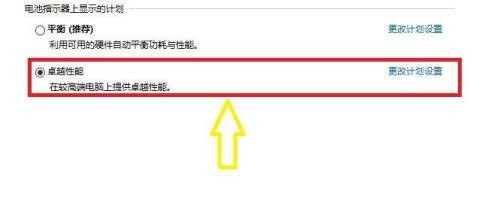
在“更改计划设置”窗口中,点击“更改高级电源设置”。
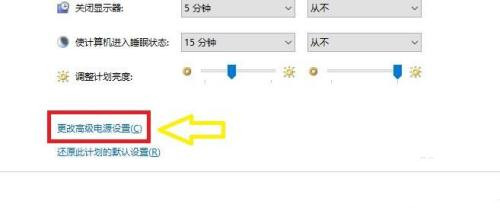
在“更改高级电源设置”窗口中,找到“启用自适应亮度”点击前面“+”。
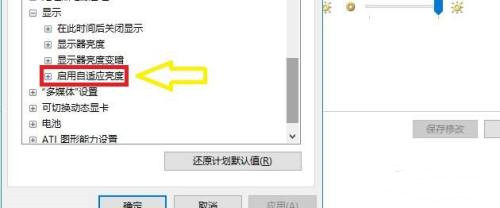
此时,“使用电池”和“接通电源”都处于关闭状态。
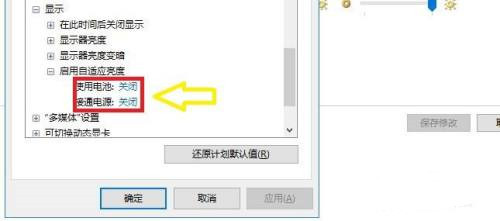
将“使用电池”和“接通电源”更改为“启用”,如图所示,然后点击“应用”,再点击“确定”即可。
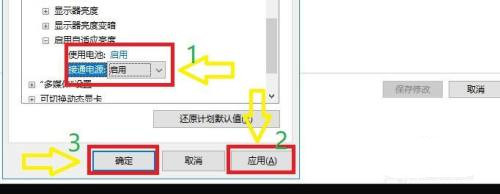
相关信息
-
-
2022/03/20
Win10电脑白屏但是有鼠标如何解决? -
2022/03/20
Win10没有自适应亮度选项 Win10启用自适应亮度教程 -
2022/03/20
Win10怎么设置输入法切换快捷键?Win10输入法设置切换快捷键的方法
-
-
Win10电脑安装不了软件怎么办?Windows10安装不了软件的解决方法
Win10电脑安装不了软件怎么办?Windows10安装不了软件的解决方法,大家在使用win10系统时,会发现有些软件系统无法安装,打开想要安装的软件却没有任何反应,遇到这种情况该怎么办呢?...
2022/03/20
-
Win10怎么设置网络开机登陆?
使用Win10系统的用户都知道,每次开机都要显示账户登录界面,需要输入账户和密码才能登录,有点浪费时间。那有什么办法可以设置网络开机登陆吗?下面我们就看看这个问题。...
2022/03/20
系统教程栏目
栏目热门教程
- 1 Win10 KB5000808更新更新完之后电脑打印机打印时出现蓝屏错误代码怎么办?
- 2 Win10 20H2系统如何查看系统属性?
- 3 Win10相机打不开提示错误代码0xa00f4244的处理方法
- 4 Win10 20H2系统如何在桌面显示IE11图标?
- 5 Win10怎么清理电脑缓存垃圾文件夹?
- 6 Win10找不到声音输出设备怎么办?Win10找不到声音输出设备的解决方法
- 7 Win10电脑没有外放声音怎么回事?Win10电脑没有外放声音的解决方法
- 8 Win10系统网络和共享中心没有响应是什么原因?
- 9 Win10右下角的图标怎么全部显示出来?
- 10 Win10网络图标显示地球无法连接怎么办?
人气教程排行
- 1 剪映Windows电脑版打开或者新建草稿就闪退怎么办?
- 2 剪映Windows专业电脑版目前支持什么格式的视频导入?
- 3 轻颜相机模糊怎么办?一招教你提升轻颜相机图片清晰度!
- 4 Win10 KB5000808更新更新完之后电脑打印机打印时出现蓝屏错误代码怎么办?
- 5 腾讯在线文档怎么导入本地文档?腾讯在线文档导入本地文档教程分享
- 6 Office2019和Office2016哪个好用?Office2019和Office2016区别详解
- 7 怎么在腾讯QQ发起群投票?腾讯QQ发起群投票的方法
- 8 电脑鼠标一直闪烁怎么处理?
- 9 灵活设置让Win2008实现高效下载
- 10 chromium浏览器怎么卸载?chromium的卸载方法
站长推荐
热门系统下载
- 1 番茄花园 GHOST XP SP3 极速装机版 V2013.12
- 2 番茄花园 GHOST WIN10 X64 完美体验版 V2020.04(64位)
- 3 雨林木风 GHOST WIN7 SP1 X64 极速体验版 V2018.08(64位)
- 4 电脑公司 GHOST WIN7 SP1 X64 极速体验版 V2017.12(64位)
- 5 深度技术 Ghost XP SP3 极速纯净版 v2011.12
- 6 电脑公司 GHOST WIN7 SP1 X64 经典优化版 V2015.03(64位)
- 7 GHOST WIN8 X64 免激活专业版 V2017.03(64位)
- 8 技术员联盟 GHOST WIN7 SP1 X64 免激活旗舰版 V2019.07 (64位)
- 9 深度技术 GHOST WIN10 X86 正式装机版 V2020.02(32位)
- 10 番茄花园 GHOST WIN7 SP1 X64 官方旗舰版 V2016.07 (64位)